Łączenie/kontrolowanie komputerów przez sieć za pomocą KontrolPack

Kontroluj komputery w swojej sieci z łatwością dzięki KontrolPack. Łącz i zarządzaj komputerami z różnymi systemami operacyjnymi bez wysiłku.
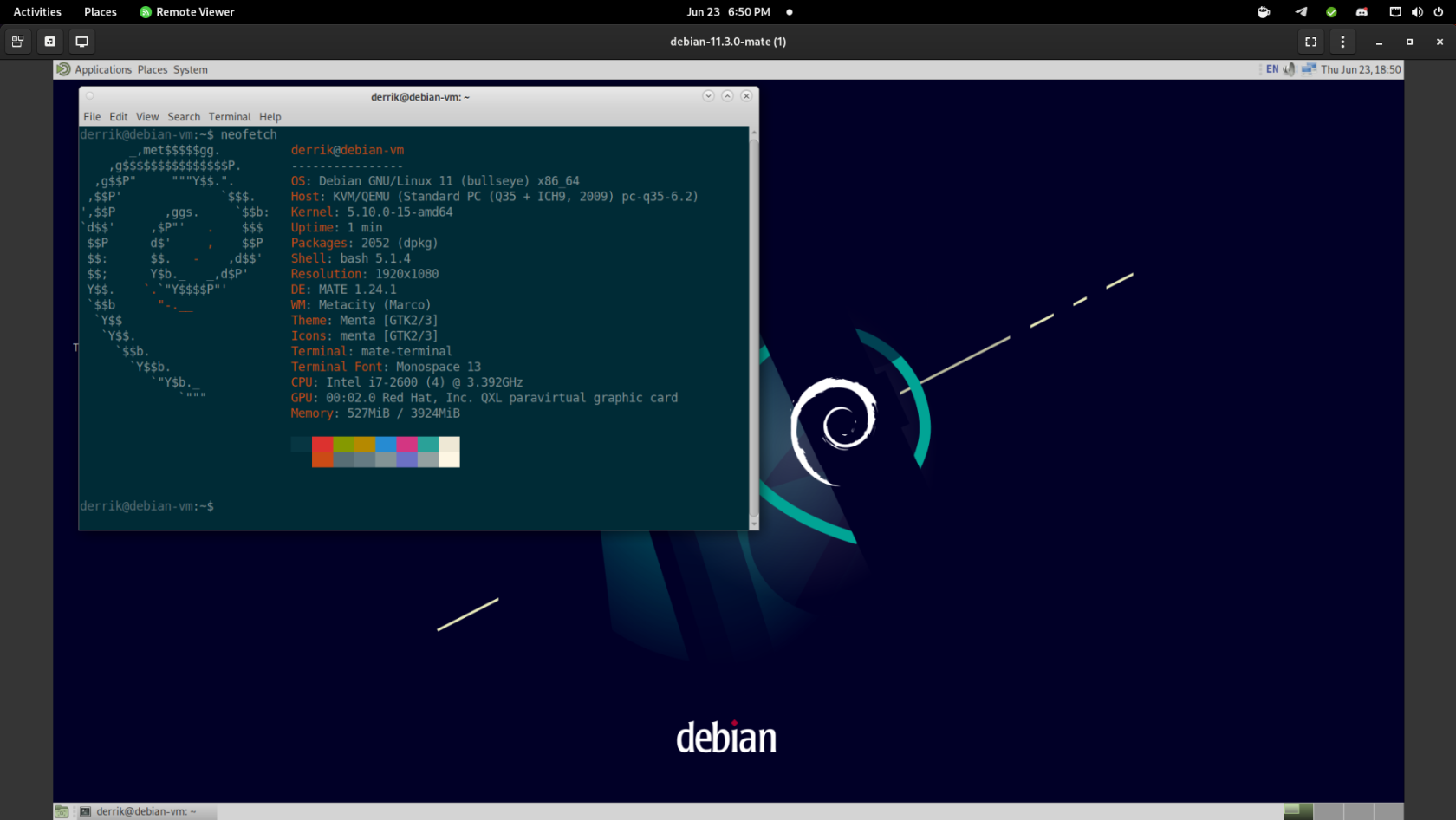
Instalacja Quickemu w systemie Linux
Najłatwiejszym sposobem uruchomienia maszyny wirtualnej przez sieć LAN z systemem Linux jest użycie Quickemu. To narzędzie automatyzuje konfigurację i konfigurację maszyn wirtualnych QEMU w systemie Linux i ułatwia zdalne połączenia (z protokołem Spice).
Aby zainstalować Quickemu, musisz otworzyć okno terminala. Możesz uruchomić okno terminala, naciskając Ctrl + Alt + T na klawiaturze. Lub wyszukaj „Terminal” w menu aplikacji i uruchom go w ten sposób.
Gdy okno terminala jest otwarte i gotowe do użycia, postępuj zgodnie z poniższymi instrukcjami instalacji, które odpowiadają używanemu systemowi operacyjnemu Linux.
Ubuntu
W systemie Ubuntu Quickemu można zainstalować za pośrednictwem PPA. Wprowadź polecenie add-apt-repository, aby skonfigurować PPA w swoim systemie.
sudo apt-add-repository ppa:flexiondotorg/quickemu
Po dodaniu repozytorium do systemu uruchom apt update Komenda. Następnie zainstaluj oprogramowanie na Ubuntu za pomocą apt install Komenda.
sudo apt zainstaluj quickemu
Debiana
Niestety, Quickemu PPA nie działa z Debianem, mimo że mają wspólny format pakowania. Na szczęście możesz zainstalować oprogramowanie za pomocą następującego polecenia git .
git clone --depth=1 https://github.com/wimpysworld/quickemu
Po sklonowaniu oprogramowania na komputer uruchom polecenie cd i wejdź do folderu „quickemu”. Następnie możesz użyć Quickemu i Quickget z następującymi poleceniami.
Uwaga: musisz zainstalować wszystkie zależności wymienione na stronie Quickemu , aby aplikacja działała w Debianie.
cd quickemu/
Uruchom quickemu:
./quickemu
Uruchom szybkie pobieranie:
./szybkie
Arch Linuksa
Aplikacja Quickemu jest dostępna jako pakiet AUR w repozytorium użytkowników Arch Linux. Aby zainstalować Quickemu w swoim systemie, musisz zainstalować pomocnika Trizen AUR. Możesz skonfigurować Trizen za pomocą poniższych poleceń.
sudo pacman -S git base-devel
klon git https://aur.archlinux.org/trizen.git
cd trizen/
makepkg -sri
Po zainstalowaniu w systemie pomocnika Trizen AUR możesz zainstalować aplikację Quickemu za pomocą polecenia trizen -S .
trizen -S quickemu
Fedora/OpenSUSE
Użytkownicy Fedory Linux i OpenSUSE Linux nie mają gotowego sposobu na zainstalowanie aplikacji Quickemu. Zamiast tego będziesz musiał pobrać oprogramowanie z Github i używać go w ten sposób.
Uwaga: musisz zainstalować wszystkie zależności wymienione na stronie Quickemu , aby używać Quickemu w Fedorze
git clone --depth=1 https://github.com/wimpysworld/quickemu
Po pobraniu oprogramowania na komputer użyj polecenia CD , aby wejść do folderu „quickemu”.
cd quickemu/
Uruchom quickemu:
./quickemu
Uruchom szybkie pobieranie:
./szybkie
Konfigurowanie maszyny wirtualnej
Konfigurowanie maszyny wirtualnej za pomocą Quickemu jest bardzo łatwe. W tym przewodniku skonfigurujemy maszynę wirtualną Debiana. Istnieje jednak wiele maszyn wirtualnych do wyboru. Aby utworzyć maszynę wirtualną, postępuj zgodnie z poniższymi instrukcjami krok po kroku.
Krok 1: Uruchom polecenie debian quickget . To polecenie spowoduje wydrukowanie dostępnych maszyn wirtualnych Debiana.
szybkie pobieranie Debiana
Krok 2: Po wprowadzeniu polecenia z kroku 1 zobaczysz komunikat „BŁĄD! Musisz określić zwolnienie. Wprowadź swoją wersję i preferowany pulpit. Na przykład uruchomiłbyś poniższe polecenie, aby skonfigurować maszynę wirtualną Debian 11 z Mate.
quickget debian 11.3.0 mate
Krok 3: Po określeniu pulpitu i wersji Quickemu rozpocznie pobieranie i przygotowywanie maszyny wirtualnej. Po zakończeniu procesu przejdź do następnej sekcji przewodnika.
Uruchamianie maszyny wirtualnej w trybie Spice
Musisz uruchomić go w trybie Spice, aby połączyć się z maszyną wirtualną przez sieć LAN z dowolnego komputera. Aby uruchomić maszynę wirtualną w trybie przypraw, wykonaj następujące polecenie quickemu . W tym przewodniku uruchomimy naszą maszynę wirtualną Debian Mate.
sudo quickemu --vm debian-11.3.0-mate.conf --wyświetl przyprawę
Uruchamiając maszynę wirtualną w trybie Spice, możesz uzyskać do niej zdalny dostęp na dowolnym komputerze podłączonym do sieci LAN za pośrednictwem spice://protokołu. Domyślnie Spice działa na porcie 5930.
Instalowanie zdalnej przeglądarki
Będziesz potrzebować zdalnej przeglądarki VM zainstalowanej na komputerze z systemem Linux lub Windows, aby uzyskać dostęp do maszyny wirtualnej przez sieć LAN. Postępuj zgodnie z poniższymi instrukcjami instalacji, aby zainstalować aplikację.
Ubuntu
sudo apt install virt-viewer
Debiana
sudo apt-get install virt-viewer
Arch Linuksa
sudo pacman -S wirtualna przeglądarka
Fedora
sudo dnf zainstaluj virt-viewer
OpenSUSE
sudo zypper zainstaluj virt-viewer
Microsoft Windows
Zdalna przeglądarka jest dostępna dla systemu Microsoft Windows. Pobierz oficjalny instalator MSI tutaj .
Łączenie z maszyną wirtualną przez sieć LAN
Otwórz aplikację Remote Viewer na pulpicie systemu Linux (lub Windows). Następnie wejdź spice://w pasek połączenia.
spice://
Po wprowadzeniu spice:// dodaj adres IP komputera hosta w sieci LAN. Na przykład, jeśli komputer z systemem Linux obsługujący adres IP sieci LAN maszyny wirtualnej to: 10.218.1.83, w przeglądarce zdalnej należy wprowadzić następujące informacje.
spice://10.218.1.83
Na koniec musisz dodać port po określeniu adresu IP. Domyślnie Quickemu powinien używać portu 5930. Jeśli jednak ten port nie działa, sprawdź numer portu w terminalu.
spice://10.218.1.83:5930
ZNANY JAKO
spice://YOUR_VM_SERVER_OR_PC_IP:5930
Po określeniu adresu IP i portu wybierz przycisk „Połącz”. Po kliknięciu „Połącz” aplikacja Remote Viewer zapewni dostęp do maszyny wirtualnej Quickemu przez sieć LAN. Cieszyć się!
Kontroluj komputery w swojej sieci z łatwością dzięki KontrolPack. Łącz i zarządzaj komputerami z różnymi systemami operacyjnymi bez wysiłku.
Czy chcesz automatycznie wykonywać powtarzające się zadania? Zamiast klikać przycisk wiele razy ręcznie, czy nie byłoby lepiej, gdyby aplikacja…
iDownloade to wieloplatformowe narzędzie, które umożliwia użytkownikom pobieranie treści bez zabezpieczeń DRM z serwisu iPlayer BBC. Umożliwia pobieranie obu filmów w formacie .mov.
Funkcje programu Outlook 2010 omówiliśmy szczegółowo, ale ponieważ nie zostanie on wydany przed czerwcem 2010 r., czas przyjrzeć się bliżej programowi Thunderbird 3.
Od czasu do czasu każdy potrzebuje przerwy. Jeśli szukasz ciekawej gry, wypróbuj Flight Gear. To darmowa, wieloplatformowa gra typu open source.
MP3 Diags to najlepsze narzędzie do rozwiązywania problemów w Twojej kolekcji audio. Potrafi poprawnie oznaczyć pliki mp3, dodać brakujące okładki albumów i naprawić VBR.
Podobnie jak Google Wave, Google Voice wzbudził spore zainteresowanie na całym świecie. Google dąży do zmiany sposobu, w jaki się komunikujemy, a ponieważ staje się coraz bardziej
Istnieje wiele narzędzi, które pozwalają użytkownikom serwisu Flickr pobierać zdjęcia w wysokiej jakości, ale czy istnieje sposób na pobranie ulubionych z serwisu Flickr? Niedawno…
Czym jest samplowanie? Według Wikipedii „jest to akt pobrania fragmentu lub próbki jednego nagrania dźwiękowego i ponownego wykorzystania go jako instrumentu lub
Google Sites to usługa Google, która pozwala użytkownikom hostować witrynę na serwerze Google. Jest jednak jeden problem: nie ma wbudowanej opcji tworzenia kopii zapasowej.



![Pobierz symulator lotu FlightGear za darmo [Baw się dobrze] Pobierz symulator lotu FlightGear za darmo [Baw się dobrze]](https://tips.webtech360.com/resources8/r252/image-7634-0829093738400.jpg)




